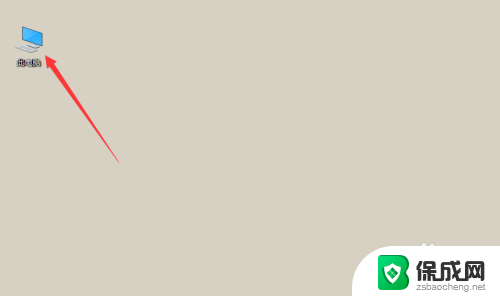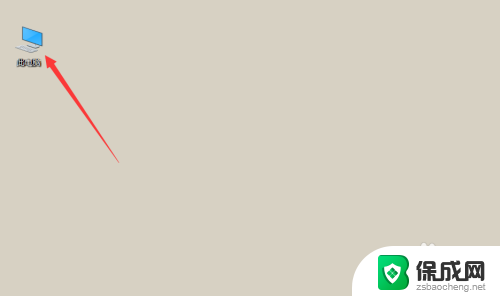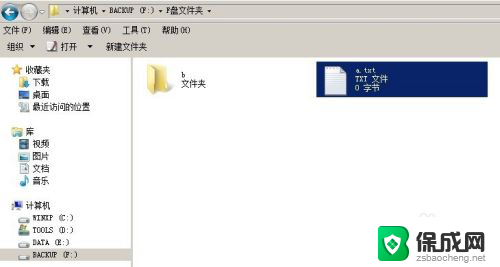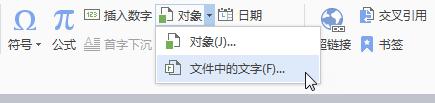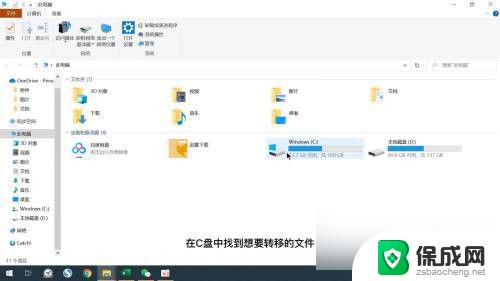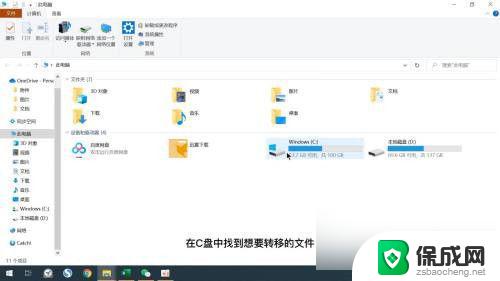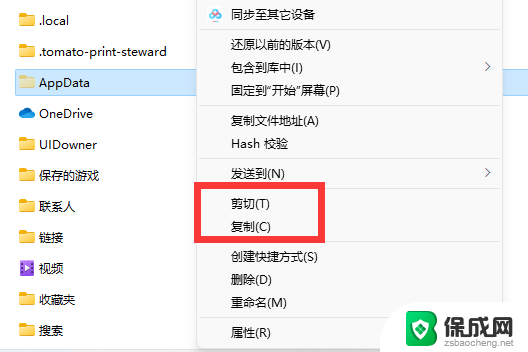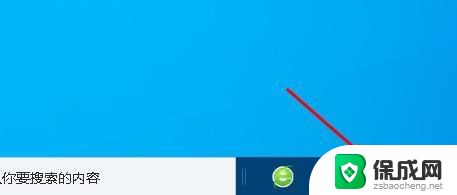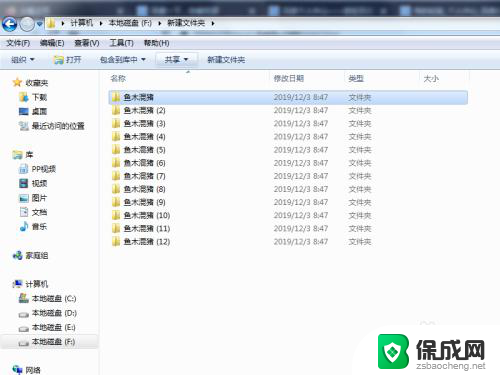怎么将文件移动到另一个文件夹下 如何将文件移动到另一个文件夹
更新时间:2023-10-16 16:58:54作者:jiang
怎么将文件移动到另一个文件夹下,当我们需要对电脑中的文件进行整理或者备份时,经常会遇到将文件移动到另一个文件夹的需求,无论是为了节省存储空间,还是为了更好地分类管理,文件的移动是一项基本的操作技巧。如何将文件移动到另一个文件夹下呢?在本文中我们将介绍几种简单的方法,帮助您轻松实现文件的移动。无论您是电脑初学者还是有一定操作经验的用户,相信本文都能为您提供一定的帮助。接下来我们将详细讲解具体步骤。
具体方法:
1.首先我们在屏幕上找到【此电脑】,点击进入。找到【磁盘】,然后找到我们想要移动的文件所在的位置文件夹。
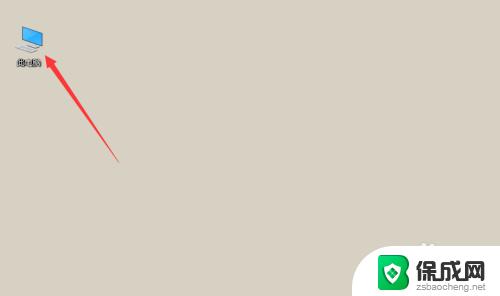
2.
在我们所看的文件夹中,找到我们想要移动的文件,然后我们点击鼠标的【右键】,然后选择【剪切】。
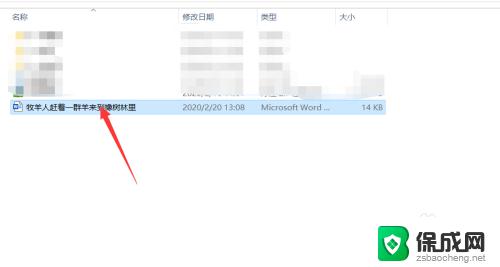
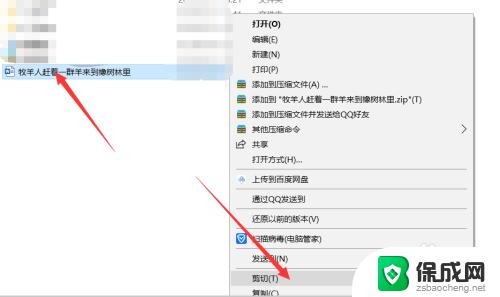
3.然后我们肯点击返回,找到另一个文件夹。就是想要将文件移动进去的文件夹,然后我们点击,将它打开。
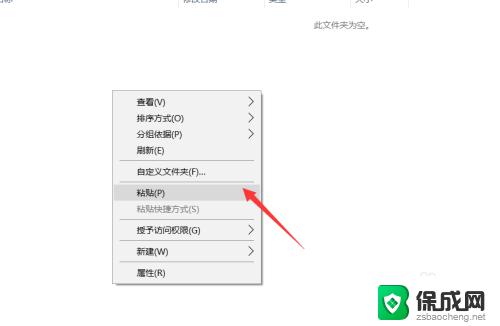
4.最后,我们点击【粘贴】。或者是点击【ctrl+v】,就将文件移动到了,这个文件夹,是不是很简单。
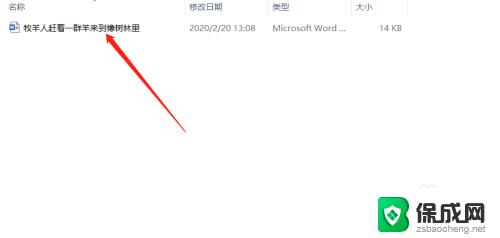
以上就是如何将文件移动到另一个文件夹下的全部内容了,如果您也碰到了同样的情况,可以参照本文提供的方法来处理,希望本文对您有所帮助。